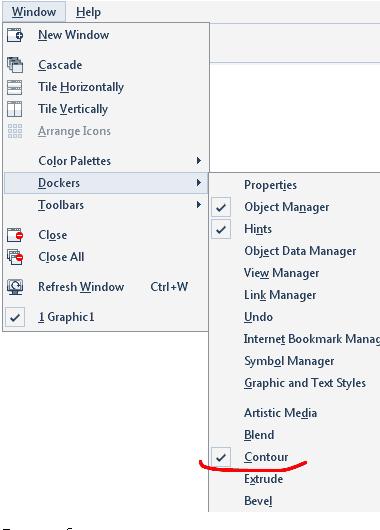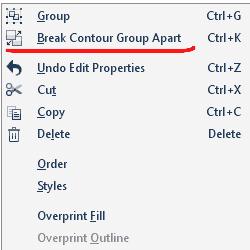Часто бывают ситуации, когда нужно найти шрифт жирнее или тоньше имеющегося. К примеру, получить шрифт, жирнее чем Arial Black, или создать книжную надпись шрифтом тоньше чем Book Antiqua. И зачастую обидно, когда видишь интересный стильный шрифт, который бы пошел в дело, но подходящий по жирности. Есть один простой способ получить нужную толщину шрифта в Corel DRAW. Об этом читайте в уроке. Перейдем сразу к делу. Напишите что-нибудь нужным шрифтом. Для примера я взял распространенный шрифт Arial: Найдите в главном меню следующий пункт: Window / Dockers / Contour (Окно / Окна настройки (Докеры) / Контур):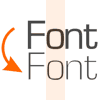

После выбора пункта справа появится докер контура:

Красными цифрами я обозначил важные моменты:
1. Inside (Внутрь) - выберите этот пункт если хотите сделать шрифт тоньше.
2. Outside (Наружу) - выберите этот пункт если хотите сделать шрифт жирнее.
3. Offset (Смещение) - на сколько жирнее или тоньше будет Ваш шрифт.
4. Steps (Шагов) - этот пункт должен всегда быть равен 1.
Теперь выберите светлый цвет букв, для того чтобы получившийся результат был лучше виден. Выделите надпись, выберите необходимые пункты для соответствующей жирности и нажмите Apply (Применить) в докере контура.
Вот что может получиться:
Но для того, чтобы получившуюся надпись отделить от изначальной, нужно правой кнопкой мыши кликнуть по получившейся надписи (иногда нужно изловчиться, чтобы попасть курсором), и в появившемся меню выбрать пункт Break Contour Group Apart (Разделить группу контура):
При этом полученная надпись отделится от изначальной, но буквы останутся сгруппированными между собой в "объединенную кривую", либо в группу. Вот еще примеры шрифтов, полученных этим же способом: